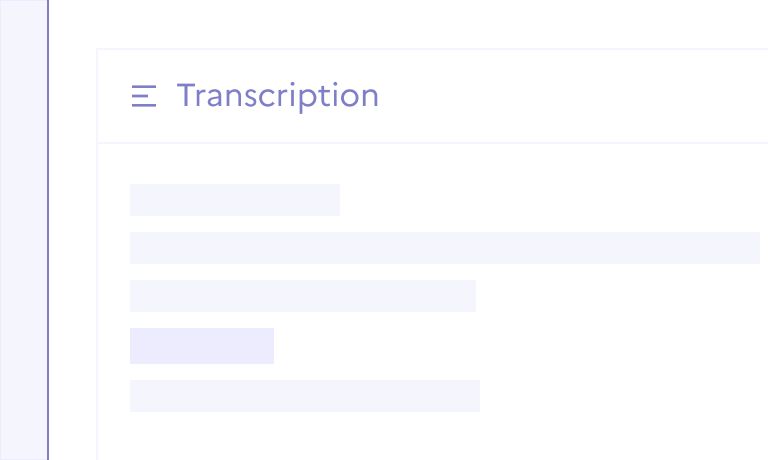Contenu médias
Le composant Contenu médias permet d'intégrer des contenus multimédias tels que des vidéos, des images de manière accessible et responsive.
HTML
Structure du composant
Le composant Contenu médias permet d'intégrer des images ou des vidéos de manière accessible et responsive. Sa structure est la suivante :
-
Un élément
<figure>de classefr-content-mediacontient le média et ses informations associées.-
Dans le cas d'une image :
-
Un élément
<div>de classefr-content-media__imgcontient l'image. -
L'image est un élément
<img>avec la classefr-responsive-img, ou un<svg>. -
L’alternative de l’image, attribut
alt, doit toujours être présente, sa valeur peut-être vide (image n’apportant pas de sens supplémentaire au contexte) ou non (porteuse de texte ou apportant du sens) selon votre contexte.
-
Un élément
-
Dans le cas d'une vidéo :
-
Un élément
<video>avec l'attributcontrols, ou une<iframe>, et la classefr-responsive-vid. -
L'alternative de la vidéo doit être présente dans un
paragraphe
<p>au sein de la balise<video>ou au niveau de l'attributtitlede l'<iframe>.
-
Un élément
-
Un élément
<figcaption>de classefr-content-media__captioncontenant :- La description et/ou la source du média.
-
Un lien
<a class="fr-link">vers la source du média.
-
Dans le cas d'une image :
Les informations visuelles ou auditives doivent être accessibles pour les utilisateurs qui ne peuvent pas voir ou entendre le contenu multimédia. Pour cela, il est recommandé d'ajouter une description ou une transcription du contenu multimédia.
Structure HTML d'une image
Image :
<figure role="group" class="fr-content-media" aria-label="Description / Source">
<div class="fr-content-media__img">
<img class="fr-responsive-img" src="example/img/placeholder.16x9.png" alt="[À MODIFIER - vide ou texte alternatif de l’image]" />
</div>
<figcaption class="fr-content-media__caption">
Description / Source
<a href="#" class="fr-link">Libellé lien</a>
</figcaption>
</figure>SVG :
<figure role="group" class="fr-content-media" aria-label="Description / Source">
<!-- Les SVG illustratifs (non porteur de sens) doivent avoir l'attribut aria-hidden="true" -->
<!-- Les SVG porteurs de sens doivent avoir l'attribut role="img" et un attribut aria-label -->
<svg role="img" aria-label="[A modifier - titre ou texte contenu dans l’image]" xmlns="http://www.w3.org/2000/svg" viewBox="0 0 360 360">(...)</svg>
<figcaption class="fr-content-media__caption">
Description / Source
<a href="#" class="fr-link">Libellé lien</a>
</figcaption>
</figure>Structure HTML d'une vidéo
Iframe :
<figure role="group" class="fr-content-media">
<iframe title="Vidéo de présentation du Service National Universel - voir transcription ci-dessous" class="fr-responsive-vid" src="https://www.youtube.com/embed/HyirpmPL43I" allow="accelerometer; autoplay; encrypted-media; gyroscope; picture-in-picture" allowfullscreen></iframe>
<figcaption class="fr-content-media__caption">
Description / Source
<a id="link-1983" href="#" class="fr-link">Libellé lien</a>
</figcaption>
</figure>Vidéo :
<figure role="group" class="fr-content-media">
<video src="video.mp4" class="fr-responsive-vid" controls>
<p>Alternative de la vidéo - voir transcription ci-dessous</p>
</video>
<figcaption class="fr-content-media__caption">
Description / Source
<a id="link-1983" href="#" class="fr-link">Libellé lien</a>
</figcaption>
</figure>
Dans le cas d'un fichier audio, la structure est similaire à celle
d'une vidéo, mais avec un élément
<audio> à la place
de la vidéo.
CSS
Installation du CSS
Pour fonctionner correctement le style CSS du composant et de ses
dépendances doivent être importés. L'import doit se faire avant le
contenu de la page dans la partie
<head>, et de
préférence avec les fichiers minifiés, car plus légers.
Il est possible d'importer les fichiers CSS avec un niveau de granularité adapté à vos besoins. Voir le découpage des fichiers CSS du DSFR dans la documentation dédiée .
| Dépendance | Obligatoire | Remarque |
|---|---|---|
| Core | Oui | |
| Content | Oui | |
| Link | Non | Si ajout de liens dans la description du média |
Exemple d'imports CSS
<link href="dist/core/core.min.css" rel="stylesheet">
<link href="dist/component/content/content.min.css" rel="stylesheet">Variantes de tailles
Le composant Contenu médias est prévu pour être utilisé au sein d'une page de contenu. Les pages de contenus ne doivent pas prendre la totalité de la largeur de la page en desktop, il est conseillé de placer le contenu dans une grille de 6 à 10 colonnes en desktop.
Par défaut, un contenu média prendra la largeur du conteneur. Il existe des variantes de tailles permettant de le render plus large ou moins large que le conteneur :
- Par défaut : 100% de la largeur du conteneur.
-
La classe
.fr-content-media--sm: 75% de la largeur du conteneur (centré). -
La classe
.fr-content-media--lg: 125% de la largeur du conteneur.
La description et la source du média restent alignés sur la gauche du conteneur.
Exemples de variantes de tailles
SM :
<figure role="group" class="fr-content-media fr-content-media--sm">
(...)
</figure>LG :
<figure role="group" class="fr-content-media fr-content-media--lg">
(...)
</figure>Variantes de ratios
Les classes utilitaires de ratios , disponibles dans le core, permettent de définir le ratio de l'image ou de la vidéo.
Pour les images, les classes suivantes sont disponibles :
- Le format par défaut et conseillé des images est le 16:9.
-
fr-ratio-32x9: ratio 16:9/2 -
fr-ratio-16x9: par défaut, pour forcer le ratio 16:9 -
fr-ratio-3x2: ratio 3:2 -
fr-ratio-4x3: ratio 4:3 -
fr-ratio-1x1: ratio 1:1 -
fr-ratio-3x4: ratio 3:4 -
fr-ratio-2x3: ratio 2:3
Pour les vidéos, les classes suivantes sont disponibles :
-
fr-ratio-16x9: par défaut, pour forcer le ratio 16:9 -
fr-ratio-4x3: ratio 4:3 -
fr-ratio-1x1: ratio 1:1
JavaScript
Aucun JavaScript spécifique n'est requis pour le composant Contenu médias.
Un fallback JS est prévu pour la gestion des ratios sur les
navigateurs ne supportant pas la propriété CSS
aspect-ratio. Il est
inclus dans le fichier JS du core.
Installation du JavaScript
Pour fonctionner correctement, le fichier JS du core doit être importé. L'import doit se faire en fin de page, avant la fermeture du body, et de préférence avec le fichier minifié, car plus léger.
<script type="module" src="dist/core/core.min.js"></script>Pour fonctionner sur Internet Explorer 11, un fichier legacy peut aussi être importé :
<script type="text/javascript" nomodule src="dist/core/core.legacy.min.js"></script>Une fois le fichier JS importé, la gestion des ratios est automatiquement prise en charge par le navigateur.
Note de version
Voir les évolutions sur github
v1.12.0 - 19 juin 2024
modifie la structure HTML du composant comportant une transcription
- passe la transcription apres la figure
- a11y ajoute texte alternatif sur infographie mentionnant transcription en dessous
- ajout un attribut title sur les videos iframe
#932
v1.11.1 - 31 janvier 2024
met a jour les mises en situation
- ajoute une transcription à l'exemple de “Média image en svg, porteur d’information”
- met à jour l'exemple de “Média image avec une transcription” avec une image porteuse de sens et renseigne la transcription correspondante
#866
v1.10.0 - 19 juillet 2023
correctif title et label bouton Agrandir
- Retrait du title sur le bouton agrandir
- Ajout label agrandir dans les exemples de content
#708
v1.7.0 - 21 juillet 2022
v1.6.0 - 14 juin 2022
v1.4.0 - 16 mars 2022
v1.2.0 - 17 novembre 2021
Contenu associé
Transcription
Présentation du composant Transcription destiné à afficher un texte associé à un contenu média dans une interface.